كيفية تعطيل كيبورد اللاب توب بشكل مؤقت بنقرة زر
على عكس إمكانية تعطيل كاميرا اللاب توب نهائياً، لا يسمح لك أي إصدار من أنظمة ويندوز بالقدرة على تعطيل كيبورد اللاب توب بأي شكل من الأشكال، بما في ذلك من خلال خدمة Device Manager. ومع ذلك، قد يحتاج المرء إلى تعطيل كيبورد اللاب توب بشكل مؤقت في حالات لا حصر لها.
 |
| كيفية تعطيل كيبورد اللاب توب بشكل مؤقت بنقرة زر |
تعطيل كيبورد اللاب توب
من حسن الحظ، تأتي بعض لوحات المفاتيح المتقدمة من شركات تصنيع ملحقات الهاردوير الرائدة في الصناعة مثل Corsair أو Logitech بزر صغير متواجد أعلى اللوحة يسمح لك بإمكانية تعطيل الكيبورد في الحال. إنه عادةً ما يكون على شكل زر صغير يتم تحريكه يمينًا أو يسارًا للتعطيل والتفعيل مرة أخرى. ولكن من النادر جدًا أن تمتلك أفضل أجهزة اللاب توب هذا الزر المادي، على الرغم من أهميته الكبرى.
قد يهمك أيضًا: هل من الضروري إغلاق الكمبيوتر فور الانتهاء من استخدامه
فعلى سبيل المثال، إذا أردت تنظيف لوحة مفاتيح الكمبيوتر أو اللاب توب عندما يكون قيد التشغيل، فقد تبدأ اللوحة في كتابة حروف كثيرة بشكل خاطئ، أو ربما يتم إغلاق الكمبيوتر أو وضعه في وضع السكون والإسبات عن طريق الخطأ بسبب النقر العرضي على المفاتيح. إذا لم تكن حذرًا، فقد يتسبب النقر العرضي على مفاتيح الكيبورد في أسوأ الحالات في حذف بعض بياناتك الهامة الموجودة على سطح المكتب. هناك أسباب كثيرة ولا حصر لها تستدعي البحث عن وسيلة أو إمكانية تتيح لنا تعطيل كيبورد اللاب توب بشكل مؤقت. ولكن بسبب عدم احتواء على ميزة افتراضية في أنظمة ويندوز تسمح بهذه الإمكانية، فسوف نضطر على استخدام أداة خارجية وموثوقة باسم Keyboard Locker والتي يُمكن تحميلها بشكل مجاني عبر أفضل المواقع لتحميل برامج الكمبيوتر كاملة ومجانا. ولكن إذا واجهت صعوبة في هذه الأداة بسبب مستوى تعقيداتها، فانتقل مباشرةً إلى الفقرة الأخيرة من المقال.
كيفية تعطيل كيبورد اللاب توب بشكل مؤقت
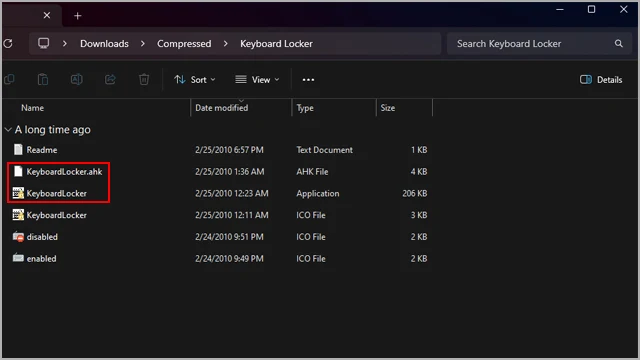 |
| اختصار سريع لأجل تعطيل كيبورد الكمبيوتر مؤقتا |
الخبر السار هو أن أداة Keyboard Locker هي أداة مجانية ومضمونة 100% وصغيرة الحجم للغاية ولا تستهلك أي نسبة ملحوظة من موارد النظام. بمعنى آخر، لا يمكنك الشعور بها على الإطلاق أثناء استمرار وجودها في الخلفية. هذه الأداة كانت في الأساس ضمن ملحقات أدوات AutoHotKey مفتوحة المصدر من تطوير Lexikos والتي تسمح لك بالتعديل على الكود المصدري الخاص بها (في حال كنت خبير بالبرمجة) لتسخير وظائفها وفقًا لرغبتك الشخصية ومتطلبات أعمالك.
من أجل استخدام هذه الأداة لكي تتمكن من تعطيل كيبورد اللاب توب بشكل مؤقت كلما لزم الأمر، قم بتنزيل أداة Keyboard Locker من الرابط المُرفق، ثم قم بفك الضغط عن الأداة في مكان آمن على الهارد. ستجد داخل المجلد مجموعة مختلفة من الملفات بما في ذلك ملفات Readme وبعض الأيقونات الخاصة بالأداة. أهم ملفين في هذه الملفات جميعها هي التي تظهر باسم KeyboardLocker.ahk.
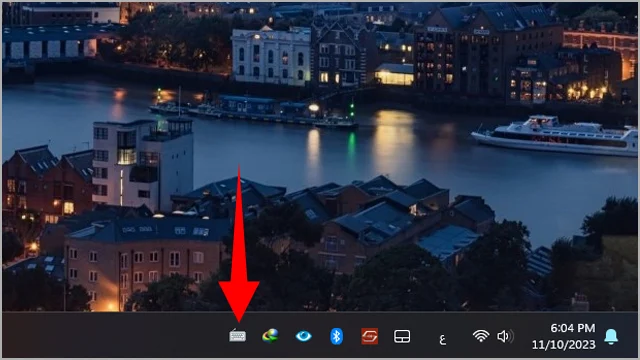 |
| تعطيل لوحة مفاتيح اللاب توب بشكل مؤقت بنقرة زر |
إذا لم يكن لديك أدوات AutoHotKey مثبتة مُسبقًا على جهاز الكمبيوتر، فقم بالنقر فوق أيقونة KeaboardLocker.exe لكي تظهر الأيقونة الخاصة بالأداة في شريط المهام بجانب مجموعة برامج وتطبيقات بدء التشغيل الموجودة بجانب الساعة والتاريخ. بعد ذلك، قم بالنقر بزر الفأرة الأيسر مرتين متتاليتين فوق أيقونة الأداة لتشغيلها. هذا الملف عبارة عن كود نصي يتم تجميعه لتشغيله كأداة مستقلة حتى لا تحتاج إلى برنامج AutoHotKey لتشغيل الأداة.
أما إذا كنت تستخدم AutoHotKey بالفعل، فيمكنك بسهولة استخدام ملف KeyboardLocker.ahk لتشغيل الأداة النصية مباشرةً. الميزة في الأداة النصية أنها تتيح لك التعديل على الاختصار الذي يسمح لك بالقدرة على تعطيل كيبورد اللاب توب بشكل مؤقت. بمعنى أن الاختصار الافتراضي من أجل تعطيل كيبورد اللاب توب بشكل مؤقت من خلال أداة Keyboard Locker هو Ctrl + Alt + L والنقر فوق نفس الاختصار مرة ثانية سوف يعيد الكيبورد إلى حالة العمل الطبيعية. ولكن إذا كنت تريد التعديل على هذا الاختصار، فسوف تحتاج للتعديل على البرنامج النصي للأداة من داخل برنامج AutoHotKey.
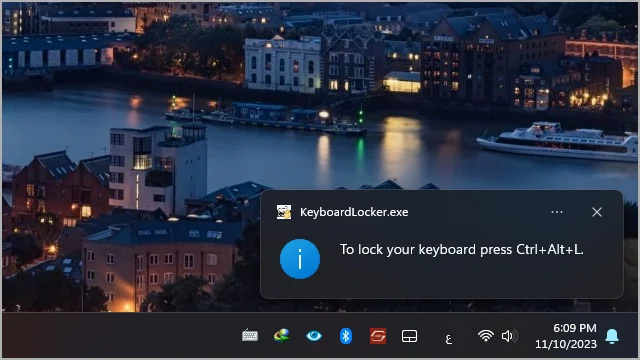 |
| طريقة إيقاف كيبورد اللاب توب بشكل مؤقت |
عند تشغيل الأداة، سترى رسالة ضمن الإشعارات على ويندوز في الركن السفلي الأيمن التي تحيطك علمًا بأن أداة Keyboard Locker باتت جاهزة للاستخدام.
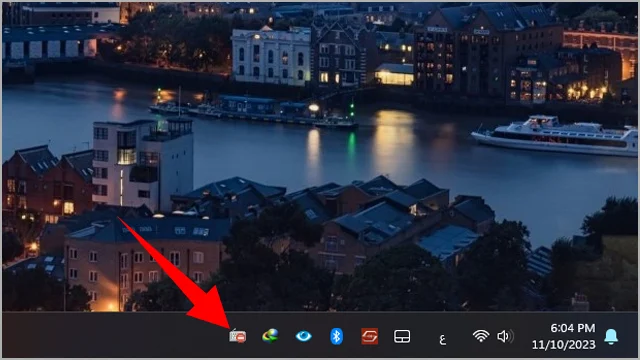 |
| تعطيل لوحة مفاتيح الكمبيوتر مؤقتا |
بمجرد النقر فوق اختصار Ctrl + Alt + L، سيتم تعطيل كيبورد اللاب توب بشكل مؤقت، وسوف تظهر أمامك علامة التعطيل فوق أيقونة لوحة المفاتيح بالأسفل. بهذا الاختصار، تم تعطيل معظم مفاتيح الكيبورد باستثناء مجموعة قليلة من أزرار الوظائف الهامة مثل Ctrl و Win و ALT و Del. في بعض الحالات، قد تضطر على كتابة كلمة “Unlock” في السرد النصي للبرنامج من أجل إعادة تشغيل لوحة المفاتيح مرة ثانية.
طريقة أخرى أسهل وأفضل كثيرًا
 |
| خطوة سريعة ل تعطيل كيبورد اللاب توب مؤقتا |
إذا كنت تواجه صعوبة في استخدام أداة Keyboard Locker وهو أمر متوقع جدًا، فيمكنك بسهولة استخدام أداة Keyboard Locker من تطوير PrashantPatel وهي مجانية بالكامل ويُمكن تحميلها مباشرةً من الرابط الذي قمنا بإرفاقه على اسمها أو عبر متجر ويندوز 11 الرسمي. إنها أداة في غاية الروعة والسهولة، ولا تتطلب سوى التحميل والتثبيت والتشغيل ثم النقر فوق زر “Lock” بفأرة الماوس لأجل تعطيل كيبورد اللاب توب بشكل مؤقت، ثم النقر فوق زر “Unlock” بفأرة الماوس أيضًا لإعادة تفعيل أزرار الكيبورد. الأمر لا يُمكن أن يكون أسهل من ذلك.
- الخاتمة
الآن، أصبح بإمكانك تعطيل كيبورد اللاب توب مؤقتًا كلما احتجت إلى ذلك بسهولة. بالتأكيد الأداة الثانية من PrashantPatel هي الأفضل لأنها لا تتطلب أي جهد، نظرًا لأن الأداة الأولى قد تعترض مع أوامر إعادة تفعيل اللوحة عند كتابة الأمر النصي. هذه الميزة مميزة إذا كنت تعمل في مكتب مشترك وتخشى من عبث أي موظف آخر في نفس المكتب بجهازك ما قد يتسبب في حدوث مشاكل كثير لعملك. أما إذا كنت داخل المنزل، فيمكنك الآن بسهولة تعطيل لوحة المفاتيح إذا قررت الذهاب إلى أي مكان وتخشى من عبث الأطفال أو الحيوانات الأليفة بجهازك أثناء غيابك. إنها وظيفة رائعة ومتواجدة بالفعل في معظم لوحات مفاتيح أجهزة الكمبيوتر المكتبي. وها هي أصبحت متاحة من أجلك على اللاب توب أيضًا. الآن بعد أن عرفت كل شيء عن وظائف هذه الأداة، فما هو رأيك الاطلاع على طريقة إيقاف تشغيل الكمبيوتر باستخدام موجه الأوامر CMD قبل أن تغادر؟
اقرأ المزيد: طريقة إيقاف التحديث التلقائي لتعريفات ويندوز
*******************
